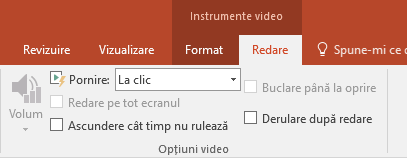În PowerPoint 2013, puteți să inserați un videoclip online, iar apoi puteți să îl redați în timpul prezentării.
Videoclipul este redat direct de pe website și are controalele site-ului pentru redare, punere în pauză, volum și altele. Caracteristici de redare (atenuare, marcaj, tăiere și altele) în PowerPoint nu se aplică la fișiere video online.
Deoarece videoclipul se află pe un site web, nu în prezentarea dvs, trebuie să fiți conectat la internet pentru a-l reda cu succes.
Notă: Pentru a utiliza această caracteristică, trebuie să folosiți versiunea PowerPoint 2013 pentru desktop, să aveți instalate actualizările Office din aprilie 2014 și să utilizați IE 9 (MS12-037) sau IE10 sau mai recent (recomandat). Puteți să vizualizați o listă completă a cerințelor și formatelor acceptate.
Căutarea unui videoclip YouTube după nume
-
Faceți clic pe diapozitivul la care doriți să adăugați un videoclip.
-
Pe fila Inserare, faceți clic pe Video > Video online.
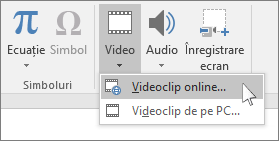
-
În caseta Căutare YouTube, tastați numele videoclipului pe care doriți să îl inserați și apăsați Enter.
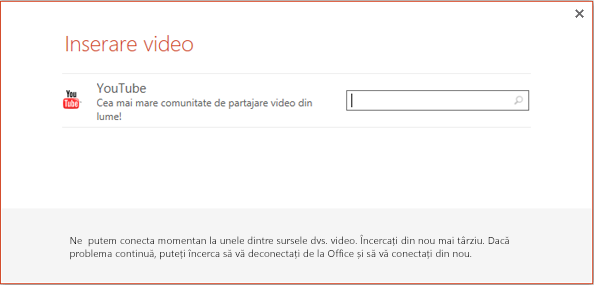
-
Selectați videoclipul din rezultatele de căutare, apoi faceți clic pe Inserare.
-
Un dreptunghi video este plasat în diapozitiv și puteți să-l mutați și să-l redimensionați după cum doriți. Pentru a previzualiza videoclipul din diapozitiv, faceți clic dreapta pe dreptunghiul video, selectați Examinare, apoi faceți clic pe butonul de redare din videoclip.
Notă: Dacă videoclipul nu se inserează corect, verificați dacă ați instalat actualizările Office necesare.
-
Comutați la fila Redare din panglică pentru a face alegeri cu privire la momentul și locul unde se redă videoclipul: